Як увімкнути доступ до камери в Instagram (Android та iOS)

Щоб увімкнути доступ до камери в Instagram для Android, перейдіть до Налаштування > Програми > Instagram > Дозволи. На iOS відкрийте Налаштування > Instagram.
Google Chrome для багатьох є основним браузером Android . Значною мірою тому, що він попередньо встановлений, і ми всі до нього звикли. З роками Chrome покращувався, але це також означає, що остання версія не працюватиме на старих версіях Android. Ось чому Chrome для деяких користувачів не може оновитися, і вони отримують підказку про те, що версія Android не підтримується. Дізнайтеся, що ви можете з цим зробити, нижче.
Зміст:
Як оновити Chrome, якщо Android не підтримується?
Щоб оновити Chrome на непідтримуваному пристрої Android, ви можете спробувати завантажити APK або, навіть краще, просто перейти до альтернативного браузера.
1. Перевірте системні вимоги
Google Chrome підтримує лише Android 6 Marshmallow і новіші версії. Якщо у вас Android 5 або старішої версії, ви не зможете завантажити та використовувати Google Chrome на своєму пристрої. Ви можете, як ми пояснюємо в наступному кроці, спробувати зі значно старішою версією, яка підтримує ітерацію Android, запущену на вашому телефоні.
Отже, якщо є невелика можливість оновлення, ми рекомендуємо придбати дещо новіший пристрій, щоб не відставати від розробки програми. Через деякий час навіть основні програми для Android втратять підтримку. Майте на увазі, що ми досягли Android 12. Ми не рекомендуємо використовувати банківські послуги та важливі облікові дані на цьому пристрої, оскільки це лише питання часу, коли він вийде з ладу. Ризик занадто великий, оскільки ви точно не отримуєте жодних оновлень безпеки.
2. Завантажте старішу версію Chrome за допомогою APK
Тепер все ще є спосіб використовувати Chrome на старих і застарілих пристроях, вам просто потрібно завантажити APK, який відповідає вашій версії Android. Якщо ви не знаєте про встановлення програми з невідомих джерел, у нас є частина про це. Перевірте це тут . По суті, ви відновите Chrome до заводських налаштувань і встановите версію, яка працює на вашому пристрої. Вам знадобиться комп'ютер
Ось як завантажувати Chrome на пристрій Android:
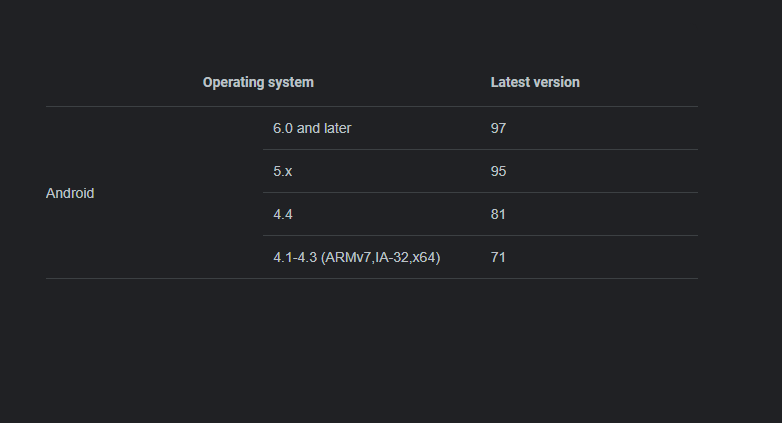
Майте на увазі, що ви не можете оновити додаток, що б ви не робили. Немає активної підтримки ітерацій Android до Android 6, як уже зазначалося.
3. Спробуйте з іншим браузером
Хоча більшість розробників програм відійшли від ітерацій Android до Android 6, деякі програми все ще підтримують ітерації KitKat і Lolipop. Наприклад, базові браузери, такі як Lighting browser ( Play Store ), повинні працювати на вашому пристрої. Проте гарантії немає.
Спробуйте або знайдіть інші подібні браузери. Якщо розгорнути додаток і перейти вниз, ви побачите мінімальні вимоги.
4. Розгляньте можливість використання власних ПЗУ
Нарешті, відсутність підтримки програмного забезпечення не означає, що вам доведеться викинути свій старий планшет чи смартфон. Ви завжди можете дізнатися про доступні спеціальні ПЗУ та дати своєму пристрою нове життя. Більшість класичних пристроїв все ще мають деякі ПЗУ під керуванням принаймні Android 8 або 9.
Варто спробувати, і новий ПЗУ може повністю оживити ваш пристрій. І на цьому ми можемо завершити цю статтю. Дякуємо за читання та не забудьте поділитися своїми думками з нами в розділі коментарів нижче. Ми також радимо вам стежити за нами в соціальних мережах ( і ), щоб отримати більше інформативного вмісту.
Щоб увімкнути доступ до камери в Instagram для Android, перейдіть до Налаштування > Програми > Instagram > Дозволи. На iOS відкрийте Налаштування > Instagram.
Якщо піктограми головного екрана на вашому Android сірі, перевірте Digital Wellbeing, видаліть непрацюючі ярлики або зачекайте, поки вони встановляться з Play Store.
Якщо функція «Додати на головний екран» не працює на Android, перевірте налаштування домашнього компонування, скиньте програму, або очистіть локальні дані. Справжні рішення для вирішення проблеми.
Що робити, якщо YouTube показує білий екран на Android? Перевірте мережу, очистіть дані, перевстановіть програму або синхронізуйте дату й час.
Якщо ви хочете, щоб контакти дзвонили без звуку на вашому Android, просто налаштуйте винятки режиму «Не турбувати» для вибраних контактів. Деталі в статті.
Якщо ваші програми для Android раптово закриваються, не дивіться далі. Тут ми покажемо вам, як це виправити за кілька простих кроків.
Якщо сповіщення голосової пошти не зникає на Android, очистіть локальні дані, видаліть оновлення програми або перевірте налаштування сповіщень.
Якщо клавіатура Android не відображається, обов’язково скиньте програму, очистивши локальні дані, видаліть її оновлення або вимкніть жести.
Якщо ви не можете відкрити вкладення електронної пошти на Android, завантажте вкладення та програми, які можуть його відкрити, і повторіть спробу. Також скиньте Gmail або скористайтеся ПК.
Якщо ви отримуєте помилку «Проблема із завантаженням віджета» на Android, радимо видалити та знову додати віджет, перевірити дозволи або очистити кеш.








